Laporan Absensi Karyawan
Seluruh data absensi yang dilakukan melalui aplikasi kasir akan tercatat di Laporan Absensi yang dapat diakses melalui menu Laporan Operasional di Back Office Pawoon.
Untuk dapat mengakses laporan tersebut, silakan mengikuti langkah-langkah berikut:
1. Login ke back office Pawoon di https://dashboard.pawoon.com/
2. Pada menu Laporan, silakan pilih "Laporan Operasional", lalu klik "Absensi"

Setelah klik absensi akan muncul tampilan berikut:
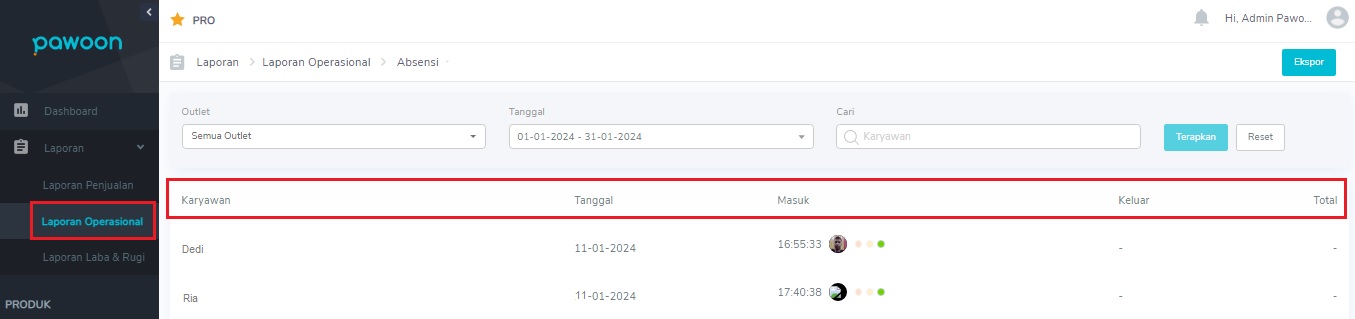
Seperti gambar di atas, laporan absensi akan mencakup beberapa informasi seperti Nama Karyawan, Tanggal, Jam Masuk, Jam Keluar, dan Total Jam Kerja. Terdapat juga filter berdasarkan tanggal, outlet dan nama karyawan untuk memudahkan proses pencarian dan pengolahan data.
Ketika foto karyawan diklik, akan muncul keterangan Confidence Level di bagian kanan bawah foto yang diambil. Confidence Level adalah barometer yang menunjukkan level keakuratan foto yang diambil, dengan foto yang di input di data karyawan. Confidence Level terbagi menjadi 3, yakni:
- Merah (0.00 -0.30)
- Kuning (0.31 -0.70)
- Hijau (0.71 -1.00)
Catatan:
- Laporan Absensi dapat diakses oleh Owner, Super Admin, dan Staff yang memiliki Hak Akses Menu Laporan.
- Owner bisa melihat foto absensi yang dilakukan dengan menekan icon foto tersebut.
- Laporan Absensi bisa diexport ke dalam file format excel untuk pengelolaan lebih lanjut.
Fitur absensi karyawan ini dapat dinikmati oleh Anda yang berlangganan paket Pawoon Pro. Belum berlangganan Pawoon Pro? Tunggu apa lagi? Segera upgrade paket langganan Anda ke Pawoon Pro dan nikmati fitur unggulan terbaik yang siap membantu memudahkan proses bisnis modern dan membawa bisnis Anda ke level berikutnya!
Sekian penjelasan mengenai Fitur Absensi Karyawan pada Pawoon POS,untuk pertanyaan dan informasi lebih lanjut, Anda bisa menghubungi tim support Pawoon melalui Live Chat atau Call Center di nomor 150-360.
Selamat menggunakan Pawoon :)